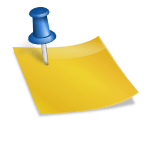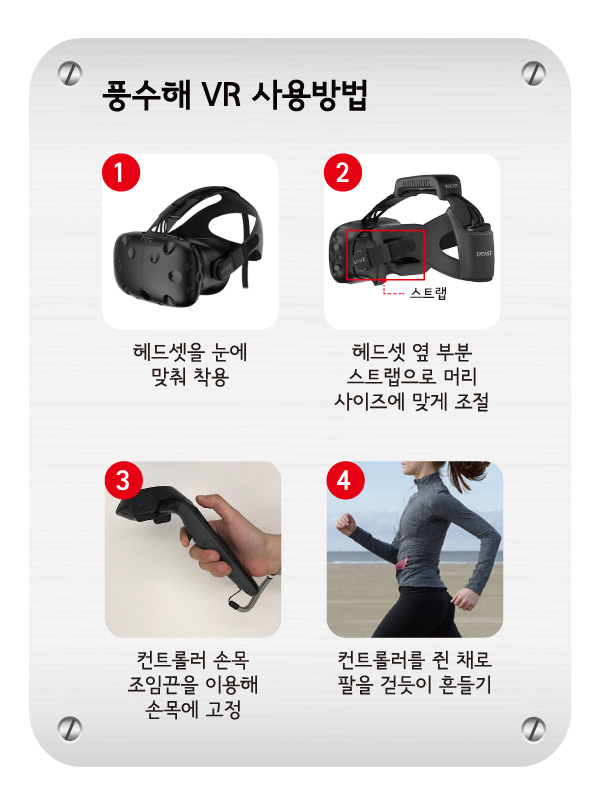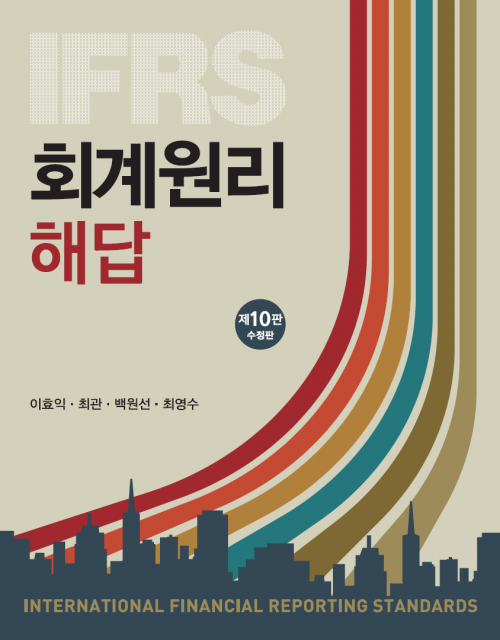안녕하세요 첫 시간에 안내드린 [크롬 설치 & 환경설정] 잘 따라오셨나요?이번에는 크롬에 계정을 동기화하는 방법을 좀 더 자세히 안내해 드리겠습니다:)1. 크롬 설정 창을 여는 크롬을 실행하고 화면 우측 상단에서 [Chrome 맞춤 설정 및 제어 → 설정]을 차례로 클릭합니다.2. 동기화 항목 변경 [나와 Google의 관계 → 동기화 및 Google 서비스] 를 선택한 후 [동기화 관리] 를 클릭합니다.3. [동기화 사용→사용]을 클릭하여 자신의 계정을 동기화합니다.4. 크롬으로 동기화할 수 있는 항목이 나열되어 있습니다. 여기서는 크롬을 편리하게 사용하기 위해 필요한 최소 항목인 앱, 북마크, 확장 프로그램만 동기화하고 개인 보안에 관한 부분은 선택하지 않습니다.4. 크롬으로 동기화할 수 있는 항목이 나열되어 있습니다. 여기서는 크롬을 편리하게 사용하기 위해 필요한 최소 항목인 앱, 북마크, 확장 프로그램만 동기화하고 개인 보안에 관한 부분은 선택하지 않습니다.크롬에서 동기화할 수 있는 아이템 종류 및 앱: 설치한 크롬 앱을 동기화합니다. • 책갈피: 마음에 드는 책갈피를 동기화합니다. • 확장 프로그램: 웹 사이트에서 설치된 확장 프로그램을 동기화합니다. • 방문 이력: 크롬으로 접속한 웹 사이트의 기록을 동기화합니다. • 설정: 현재 Google로 설정하고 있는 내용을 동기화합니다. • 주제: 주제를 동기화합니다. • 열린 탭: 마지막으로 열린 탭을 동기화합니다. • 비밀번호: 크롬에서 로그인하여 저장해둔 특정 사이트의 ID와 비밀번호를 동기화합니다. • 주소, 전화번호 등: 크롬에서 이용한 특정 사이트에서 회원가입 양식에 입력한 주소, 전화번호 등을 동기화합니다. • 구글 페이에 사용되는 결제수단 및 주소: 구글 페이는 삼성 페이, 카카오 페이와 같은 간편결제 서비스입니다. 하지만 국내에는 아직 정식 서비스를 하고 있지 않습니다.5. 설정을 바꾸는 순간 자동 저장되므로 [저장] 버튼을 찾지 않으셔도 됩니다.크롬을 사용할 때 자신의 계정을 동기화해 두면 편리하겠죠?그럼 다음 시간에 뵙겠습니다~5. 설정을 바꾸는 순간 자동 저장되므로 [저장] 버튼을 찾지 않으셔도 됩니다.크롬을 사용할 때 자신의 계정을 동기화해 두면 편리하겠죠?그럼 다음 시간에 뵙겠습니다~할 수 있다! 스마트워크를 위한 구글 업무활용법 저자 이광희 출판 이지스 퍼블리싱 출시 2021.01.10.할 수 있다! 스마트워크를 위한 구글 업무활용법 저자 이광희 출판 이지스 퍼블리싱 출시 2021.01.10.할 수 있다! 스마트워크를 위한 구글 업무활용법 저자 이광희 출판 이지스 퍼블리싱 출시 2021.01.10.